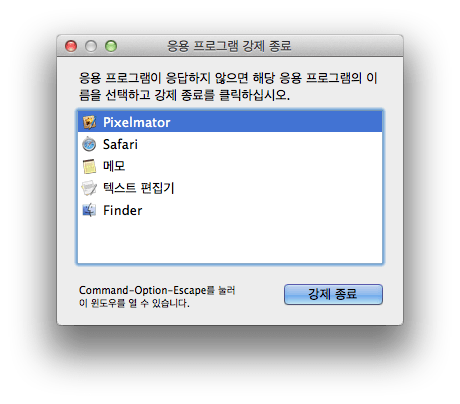스마트폰이나 맥북에서 앱을 다운로드하거나 구입할 때, 갑자기 “iTunes Store에 연결할 수 없음” 또는 “앱 스토어 연결할 수 없음” 메시지가 나타나 당황한 적 있으신가요? 또는 맥북에서 “App Store에 연결할 수 없음 맥북”이라는 오류가 반복될 때, 어떤 조치를 취해야 할지 막막하셨을 겁니다.
이 글에서는 위와 같은 연결 오류의 원인과 해결 방법을 차근차근 안내해드리며, 오류 해결 중 실수로 삭제된 데이터를 복구하는 팁까지 함께 알려드립니다.
iTunes Store에 연결할 수 없다는 오류 메시지가 나타날 때는 다양한 원인이 있을 수 있습니다. 아래는 이 오류의 일반적인 원인과 해결 방법입니다. 인터넷 연결이 불안정하거나 끊긴 경우 발생할 수 있습니다. Apple 서버의 일시적인 문제로 인해 iTunes Store에 접근할 수 없을 수 있습니다. iTunes 또는 iOS의 소프트웨어 버전이 오래되었거나 충돌이 발생한 경우입니다. Apple ID와 관련된 문제로 인해 발생할 수 있습니다. 기기의 날짜 및 시간 설정이 잘못되어 있거나 특정 설정이 iTunes Store에 연결을 방해할 수 있습니다. 특히 “현재 iTunes Store에서 구입 절차를 진행할 수 없습니다”라는 문구는 Apple ID의 인증 문제 또는 서버 오류일 가능성이 높습니다. “iTunes Store에 연결할 수 없음” 또는 “앱 스토어 연결할 수 없음” 메시지는 대부분 네트워크 문제와 관련이 있습니다./p>
웹 브라우저를 사용하여 아무 웹 사이트에나 연결해 보세요. 이렇게 하면 인터넷 연결 상태를 확인할 수 있습니다.
다른 기기를 사용하여 어떤 웹 사이트에든 연결할 수 있는지 확인해 보세요. 이는 동일한 네트워크를 사용하는 다른 기기에서도 인터넷에 연결할 수 있는지 확인하는 방법입니다.
Wi-Fi 네트워크에 연결할 수 없는 경우, 네트워크를 재설정해 보세요. 먼저 Wi-Fi 라우터를 끄고 다시 켜 보세요. 여전히 Wi-Fi 네트워크에 연결할 수 없는 경우, 인터넷 제공업체에 문의하여 추가 지원을 받을 수 있습니다.
첫 번째 기기만 인터넷에 연결할 수 없는 경우, 해당 기기의 Wi-Fi 관련 도움말을 확인해 보세요. 아래의 링크에서 각 기기에 대한 도움말을 찾을 수 있습니다.
만약 iPhone 또는 iPad에서 셀룰러 서비스를 사용하여 인터넷에 연결하고 있는 경우, 사용 중인 앱의 셀룰러 데이터가 켜져 있는지 확인하세요. 설정 앱을 열고 '셀룰러'를 탭한 후 '셀룰러 데이터'를 켜면 됩니다.
iOS, iPadOS, visionOS, macOS, tvOS, 또는 watchOS 또는 사 기기의 소프트웨어를 최신 버전으로 업데이트해 보세요. 그런 다음 다시 iTunes Store에 연결해 보세요. 소프트웨어 업데이트를 통해 현재 사용 중인 기기의 성능과 안전성이 향상될 수 있습니다. 업데이트는 보안 문제는 물론 App Store에 연결할 수 없음 맥북 오류도 해결하는 데 효과적입니다. 업데이트 경로 예시 (Mac 기준): Apple 메뉴 → 시스템 설정 → 일반 → 소프트웨어 업데이트 문제가 해결되지 않는 경우 기기의 날짜 및 시간 설정을 확인해야 합니다. 올바른 날짜 및 시간 설정이 중요하며, 이는 iTunes Store에 연결하는 데 필수적입니다. 지금 다음 단계를 따라 진행해 보세요.
기기의 날짜 및 시간이 올바르게 설정되어 있는지 확인하세요. 설정을 열고 '일반'을 탭한 후 '날짜 및 시간'을 탭합니다.
iPhone, iPad 또는 Apple Vision Pro인 경우, 설정 앱을 열고 '일반'을 탭한 후 '날짜 및 시간'을 탭합니다.
Mac인 경우, Apple 메뉴에서 '시스템 설정'을 선택하고 '일반'을 클릭한 다음 '날짜 및 시간'을 클릭합니다.
Apple TV인 경우, 설정 앱을 열고 '일반'을 클릭한 다음 '날짜 및 시간'을 클릭합니다.
업데이트하거나 날짜와 시간을 자동으로 설정하는 옵션을 켜세요. 이렇게 하면 기기에서 정확한 시간을 유지할 수 있습니다. 날짜와 시간이 올바르지 않을 경우, 아이튠즈 스토어에 연결하는 과정에서 문제가 발생할 수 있습니다.
로그아웃 후 다시 로그인
Apple ID가 일시적으로 제한되었거나 보안상 이유로 차단된 경우 Apple 지원 센터를 통해 해제 요청
“현재 iTunes Store에서 구입 절차를 진행할 수 없습니다”라는 오류가 자주 발생한다면 Apple ID 계정 관리 페이지에서 문제를 확인해보세요
만약 위의 단계를 모두 시도했음에도 여전히 iTunes Store에 연결할 수 없는 경우, Apple 지원에 문의하세요. 문제를 더 자세히 파악하기 위해 고객지원팀이 도움을 줄 수 있습니다. 또한, 스토어의 이용 가능 여부 및 기능이 국가 또는 지역에 따라 다를 수 있으므로 해당 정보를 알아보는 것이 중요합니다. App Store에 연결할 수 없음 맥북 문제 해결 중 시스템을 재설정하거나 실수로 데이터를 삭제한 경우, 소중한 파일이 사라질 수 있습니다. 이럴 때 데이터를 복구 전문적인 4DDiG(포디딕) 데이터 복구 프로그램이 필요할 수 있습니다. 포디딕을 통해 Mac에서 삭제된 파일을 100% 안전하게 복구 할 수 있습니다. 4DDiG(포디딕) 데이터 복구 프로그램의 사용법 가이드은 아래와 같습니다. 맥북에서 4DDiG(포디딕) 데이터 복구 프로그램을 다운로드한 후에 설치하고 실행합니다. 데이터가 손실된 로컬 디스크를 선택하여 화면 안에 표시된 "스캔" 버튼을 클릭합니다. 4DDiG은 로컬 디스크의 모든 손실된 데이터를 모두 스캔하는 데는 시간이 걸립니다. 검색창에 따라 삭제된 데이터를 잘 찾은 후에 파일을 미리보고 확인 할 수 있습니다. 복구할 모든 파일을 체크로 선택한 다음 "복구" 버튼을 클릭하고 파일을 저장할 위치 선택하면 됩니다.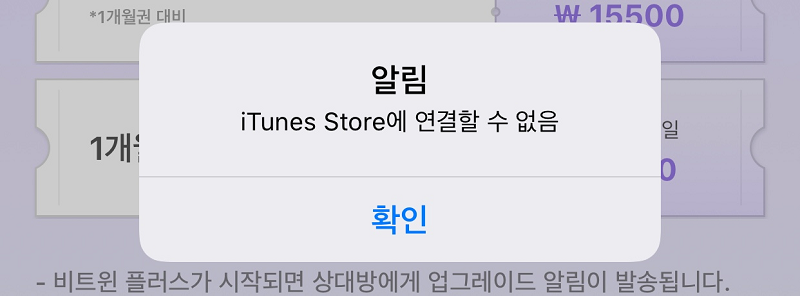
"iTunes Store에 연결할 수 없음" 문제의 주요 원인
1. 네트워크 문제
2. 서버 문제
3. 소프트웨어 문제
4. 계정 문제
5. 기기 설정 문제
iTunes Store에 연결할 수 없음는 문제를 해결 방법
방법1. 시스템 상태 페이지 확인하기
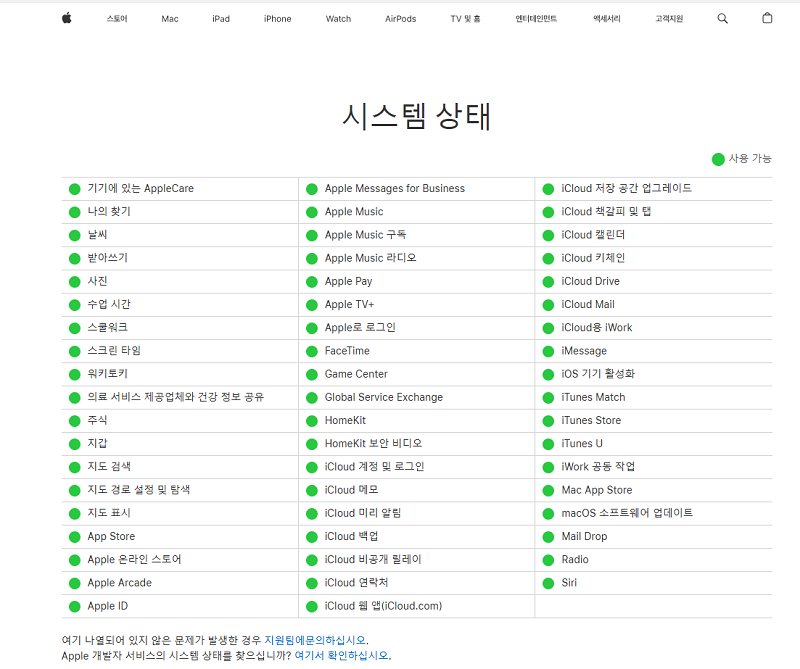
방법2. 기기가 인터넷에 연결되어 있는지 확인하기

방법3. 소프트웨어 업데이트하기
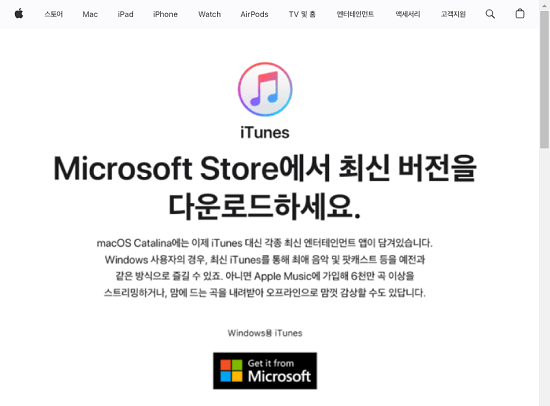
방법4. 날짜 및 시간 확인하기

방법 5. Apple ID 점검
방법6. Apple 지원 센터에 문의
파트3: 맥북에서 아이튠즈 스토어에 연결할 수 없은 문제가 해결 뒤에 데이터가 사라진다면?



결론
"iTunes Store에 연결할 수 없음" 오류는 다양한 원인에 의해 발생할 수 있으며, 대부분은 간단한 문제 해결 단계로 해결할 수 있습니다. 네트워크 상태를 점검하고, Apple 서버의 상태를 확인하며, 소프트웨어와 계정 설정을 업데이트 및 확인하는 것이 주요한 해결 방법입니다.
이러한 단계를 통해 사용자는 iTunes Store에 원활하게 접속할 수 있으며, 문제 발생 시에도 빠르게 대응할 수 있는 방법을 알게 될 것입니다. 또한 아이튠즈 스토어에 연결할 수 없은 문제를 해결하는 동안 데이터 손실되도 걱정할 필요 없이 4DDiG(포디딕) 데이터 복구 프로그램으로 전부 복구 가능합니다.